Istruzioni per l'uso XEROX COPYCENTRE C65 DIGITAL COPIER GUIDA PER L'UTENTE
Lastmanuals offre un servizio di condivisione, archiviazione e ricerca di manuali collegati all'uso di hardware e software: la guida per l'uso, il manuale, la guida rapida, le schede tecniche… NON DIMENTICATE: SEMPRE DI LEGGERE IL manualE PRIMA DI ACQUISTARE!
Se questo documento corrisponde alla guida per l'uso, alle istruzioni o al manuale, alle schede tecniche o agli schemi che stai cercando, scaricalo ora. Lastmanuals offre un facile e veloce accesso al manuale per l'uso XEROX COPYCENTRE C65 DIGITAL COPIER Speriamo che questo XEROX COPYCENTRE C65 DIGITAL COPIER manuale sarà utile a voi.
Lastmanuals aiuta a scaricare la guida per l'uso XEROX COPYCENTRE C65 DIGITAL COPIER.
Puoi anche scaricare i seguenti manuali collegati a questo prodotto:
Estratto del manuale: manuale d'uso XEROX COPYCENTRE C65 DIGITAL COPIERGUIDA PER L'UTENTE
Istruzioni dettagliate per l'uso sono nel manuale
[. . . ] WorkCentre Pro 65/75/90 CopyCentre C65/C75/C90 Guida per l'utente
Maggio 2003 604S13904
Xerox - Modello _______________________
Numero di serie ________________________
Preparato da: Xerox Corporation 800 Phillips Road Webster, New York 14580 Tradotto da: The Document Company Xerox, GKLS European Operations, Bessemer Road, Welwyn Garden City, Hertfordshire AL7 1HE Gran Bretagna ©2003 Xerox Corporation. La protezione dei diritti d'autore è rivendicata tra l'altro per tutte le forme e i contenuti di materiale e informazioni soggetti al diritto d'autore, come ammesso attualmente dalla legge scritta o giudiziale, o come successivamente concesso, compreso, senza limitazioni, il materiale generato dai programmi software e visualizzato sullo schermo, quale: icone, schermi, aspetti, ecc. XEROX®, The Document Company® e la X® stilizzata identificano nomi e numeri di prodotti che sono marchi registrati di XEROX CORPORATION o di Xerox (Europe) Ltd. Il modello Document Centre ST comprende l'implementazione di LZW concesso in licenza in base al brevetto USA 4, 558, 302. [. . . ] Selezionare il lavoro trattenuto sullo schermo sensibile. Il lavoro è identificabile dal nome del file. Appare una schermata contenente opzioni supplementari. Inserire il numero di identificazione per la stampa protetta assegnato quando è stato inviato il lavoro dal PC. Una volta inserito il corretto numero di identificazione, il lavoro viene stampato.
Xerox WorkCentre Pro/Copy Centre - Guida per l'utente
Pagina 41
Avvio rapido
Pagina 42
Xerox WorkCentre Pro/Copy Centre - Guida per l'utente
Esempi di lavori
Questa sezione contiene istruzioni dettagliate di varie procedure utili per utilizzare al meglio il sistema.
La scheda Copiatura di base, contiene le selezioni più frequenti.
Schermo sensibile
Xerox WorkCentre Pro/Copy Centre - Guida per l'utente
Pagina 43
Esempi di lavori
Esecuzione di copie
Applicazione
Lavori di copiatura standard.
Procedura
1. L'alimentazione lato lungo (LEF) garantisce l'elaborazione più rapida degli originali. L'alimentazione lato corto (SEF) richiede tempi di scansione più lunghi.
LEF
SEF
2. Eseguire le selezioni di programmazione richieste nella scheda Copiatura di base (Uscita copie, Lati da copiare, Riduzione/Ingrandimento, Vassoi carta). Inserire il numero di copie utilizzando la tastierina. Premere il tasto Avvio ( SUGGERIMENTO ).
Auto% riduce o ingrandisce automaticamente le copie basandosi sul formato della carta che si trova nel vassoio selezionato. Auto carta seleziona automaticamente il vassoio carta basandosi sul formato degli originali.
Pagina 44
Xerox WorkCentre Pro/Copy Centre - Guida per l'utente
Pinzatura dei lavori
Applicazione
Lavori di copiatura standard pinzati (1 o 2 punti).
Procedura
1. Caricare gli originali secondo quanto indicato nella seguente tabella ed eseguire le selezioni in base alla tabella riportata sotto. per accedere alla selezione Pinzatura doppia. Inserire il numero di copie utilizzando la tastierina. Premere il tasto Avvio ( Direzione di alimentazione dei formati più comuni Posizione punto metallico ). In Opzioni Uscita copie, selezionare questo pulsante di pinzatura
Vassoi carta
Utilizzare Auto carta o selezionare il formato LEF corretto.
A4
A4 A3
Xerox WorkCentre Pro/Copy Centre - Guida per l'utente
Pagina 45
Esempi di lavori
Utilizzare Auto carta o selezionare il formato SEF corretto.
Direzione di alimentazione dei formati più comuni
Posizione punto metallico
Vassoi carta
In Opzioni Uscita copie, selezionare questo pulsante di pinzatura
Utilizzare Auto carta o selezionare il formato SEF corretto.
A4
Utilizzare Auto carta o selezionare il formato LEF corretto.
A4
Con questa direzione di alimentazione si consiglia di selezionare il formato 8, 5 pollici SEF. A4
Pagina 46
Xerox WorkCentre Pro/Copy Centre - Guida per l'utente
Direzione di alimentazione dei formati più comuni
Posizione punto metallico
Vassoi carta
In Opzioni Uscita copie, selezionare questo pulsante di pinzatura
Utilizzare Auto carta o selezionare il formato SEF corretto.
A4 A3
Per pinzare copie effettuate utilizzando la lastra di esposizione, è necessario selezionare Lavoro composto. Per ulteriori informazioni su Lavoro composto, vedere pagina 62.
Utilizzare Auto carta o selezionare il formato LEF o SEF corretto.
Xerox WorkCentre Pro/Copy Centre - Guida per l'utente
Pagina 47
Esempi di lavori
Copie fronte/retro
Applicazione
Lavori di copiatura standard con o senza pinzatura.
Procedura
1. Eseguire le selezioni di programmazione richieste toccando lo schermo sensibile. Le selezioni più comuni si trovano nella scheda Copiatura di base (Uscita copie, Lati da copiare, Riduzione/Ingrandimento, Vassoi carta). Selezionare l'opzione di copiatura fronte/retro richiesta. Queste opzioni vengono visualizzate quando si seleziona Lati da copiare, Altro. . . [. . . ] Se la funzione Autentificazione è attiva, è necessario completare la sequenza di login. Ricordarsi di uscire dalla funzione per evitarne l'accesso non autorizzato. Selezionare la risoluzione e il numero di lati scansiti. Se gli originali sono fronte/retro, premere Originali Fronte / Retro. [. . . ]
DISCLAIMER PER SCARICARE LA GUIDA PER L'USO DI XEROX COPYCENTRE C65 DIGITAL COPIER Lastmanuals offre un servizio di condivisione, archiviazione e ricerca di manuali collegati all'uso di hardware e software: la guida per l'uso, il manuale, la guida rapida, le schede tecniche…

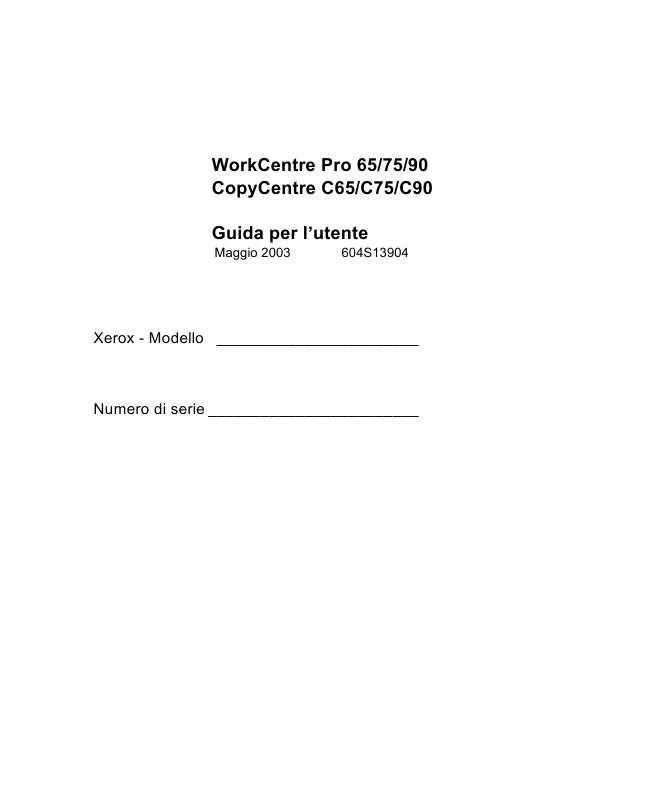
 XEROX COPYCENTRE C65 DIGITAL COPIER INSTALLAZIONE (844 ko)
XEROX COPYCENTRE C65 DIGITAL COPIER INSTALLAZIONE (844 ko)
 XEROX COPYCENTRE C65 DIGITAL COPIER GUIDA DI RIFERIMENTO (1160 ko)
XEROX COPYCENTRE C65 DIGITAL COPIER GUIDA DI RIFERIMENTO (1160 ko)
 XEROX COPYCENTRE C65 DIGITAL COPIER INSTALLATION (289 ko)
XEROX COPYCENTRE C65 DIGITAL COPIER INSTALLATION (289 ko)
 XEROX COPYCENTRE C65 DIGITAL COPIER QUICK REFERENCE GUIDE (1455 ko)
XEROX COPYCENTRE C65 DIGITAL COPIER QUICK REFERENCE GUIDE (1455 ko)
